Ubuntu Desktop版にした理由
まさかこんなことでツッコミが入るとは考えていないが、自分のメモとして。
Ubuntu Server版ではGUI(GNOME/ノーム)が利用出来ない。これだけ。
もちろん後から導入は可能だが、最初から面倒な作業をひとつでも避けたい。
そもそも小規模運用環境ではGUIサービスで生じる程度の負荷を考慮する必要がない。
データベース用サーバーとしての基本性能は同じだから利便性優先主義である。
以上。
Ubuntuのインストール方法については親切に説明してくれるサイトがいくらでもあるし、インストール手順もカンタンなのでいちいちここでは書かない。つまづいたところだけメモしておく。
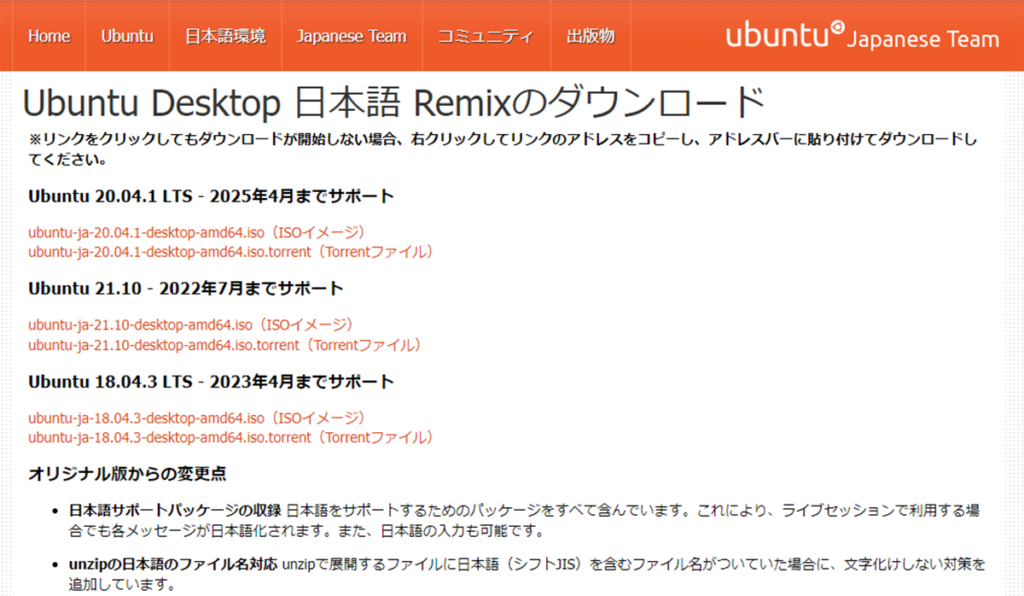
“日本語Remix版”ならスムーズに日本語対応のインストールが出来ることは分かったが・・・
ダウンロードページを目にして早速アタマをかかえてしまった。
6個もインストールファイルが存在することの意味は説明を読めば理解できるのだしUbuntu 20.04.1 LTS(ISOイメージ)版で良いはずだが、問題はそれではなくすべてのファイル名にamd64の文字が含まれているのに混乱したのだった。
「これじゃインテルPCでは使えんやろ」とパニクりかけたがこんなところで悩んでいたら一歩も前に進めない。
そんなわけでちょっと調べたら、答えは「これで良いのだ」となった。
要するに知識不足が露呈しただけ。次いこ😅
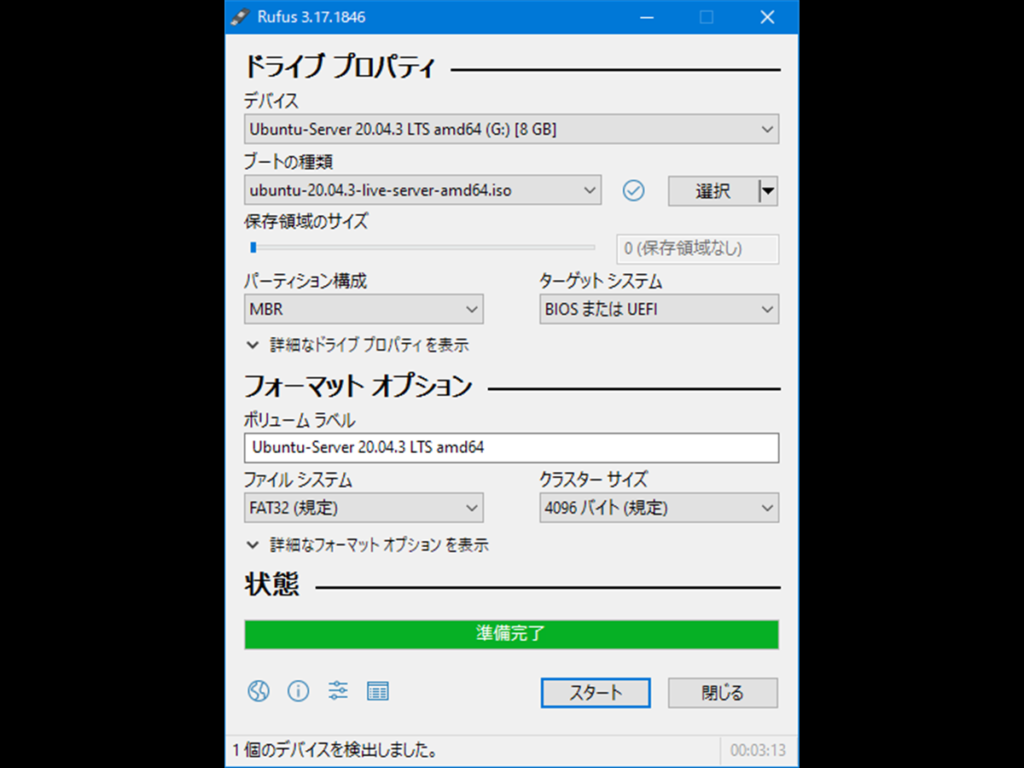
ダウンロードしたUbuntuインストールプログラムをUSBメモリから起動させるには、メディア初期化後であってもISOファイルをコピーしただけでは不可。
しかしRufusというツールを利用すればカンタンに起動メデイアとして作成出来ることも知った。
こういうツールもやはりフリーソフトで提供されているのだ。作者さんに感謝です。
インストール所要時間とIPアドレス確認
Optiplex3020でのUSBメディアからのインストールにかかったのは10数分間。
インストーラー起動後はWindowsのようにインストール途中での不要不急な確認作業がほとんどなくて放置しておくだけでどんどん進んでくれたのでラクだった。終盤頃にユーザー情報入力が1度あったくらいかな。
ただしインストール完了後にいきなり更新版OSの強制インストールとなって5分程度かかった後で自動再起動してようやく作業が出来るようになった。あれ ? サーバーなのに更新の度にちょくちょく再起動なんて強制されるのかと一瞬不安がアタマをよぎったりしたが、そんな間抜けな仕組みであるわけがない。無用な心配などせず先に進めよう。
真っ先に行うべきは固定IPアドレス設定だが、面倒くさいということもないしおそらく1回しかやらないし、GUIツールを探すまでもなく端末画面を開いて作業開始。
IPアドレスを知る
スタートメニューの役目をしてくれる”アクティビティ”からWindowsのコマンドプロンプト画面に相当する”端末”を開く。
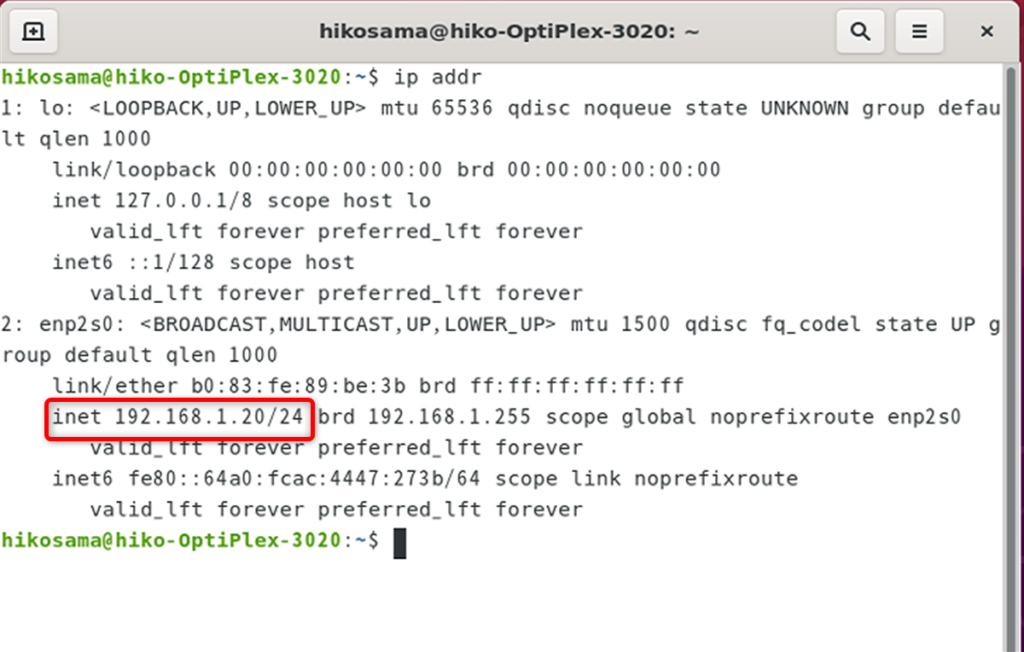
まずは、本機に割り当てられているIPアドレスの確認である。
ユーザー名@コンピュータ名に続く :~$ プロンプトで ip addr と入力すると現在のIPアドレス確認が出来る。
Windowsの ipconfig コマンド同様にごちゃごちゃと出てくるが、見慣れれば装備するネットワークデバイス毎に番号が振られているだけと分かる。
1: の lo: はlocalhost で自機のIPアドレス。2: が enp2s0 と名付けられたイーサネットIPアドレスで、 inet 192.168.1.20/4 がIPv4のアドレス。次行の inet6 は IPv6アドレスなので当面は関係なし。
通常はルーター等によるDHCP自動割当になっていて不定期で勝手に変更される場合があり、LAN内でのリモート接続に必要、というより、データベースサーバーになるのだからアドレス固定は絶対条件である。
ノートPC等で無線LAN装備があれば更に表示が増える。
GUI でのIPアドレス設定方法
後で分かったのだが、Ubuntu デスクトップ版ならアクティビティの”設定”メニュー画面から更にカンタン(GUI)に設定出来るのだった。
出来ないという先入観があって調べることもしていなかったのである。みっともないなぁ・・・反省
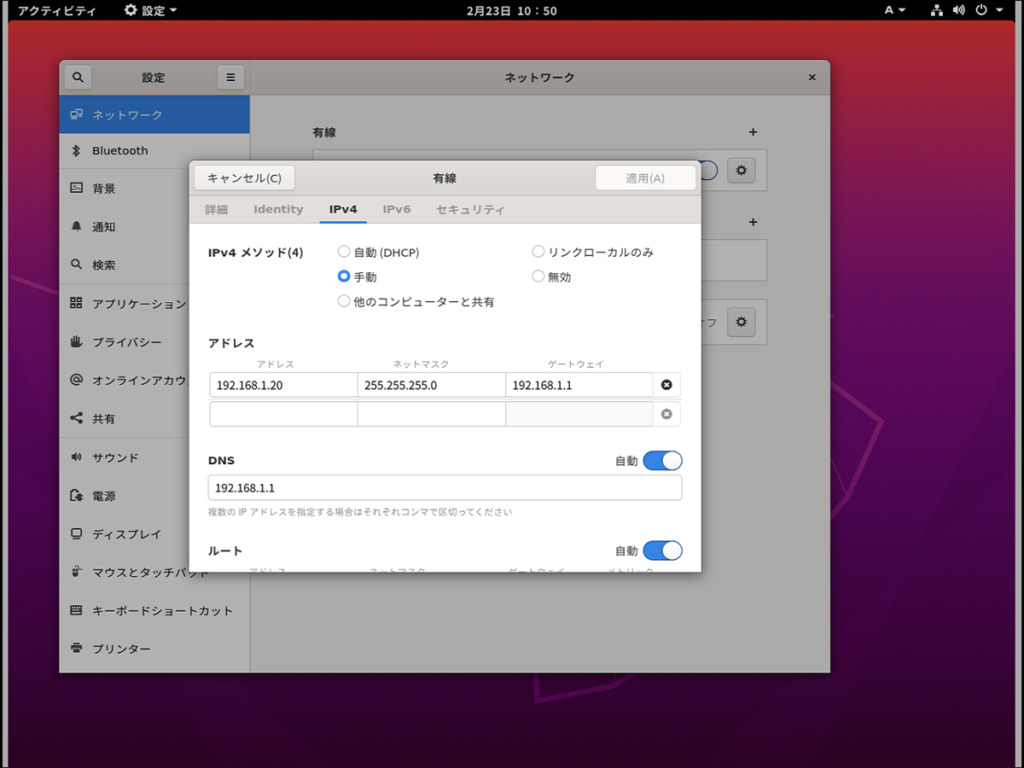
もちろん初心者に優しくない Ubuntu サーバーではこうはいかない。
でもやれば出来る。下記の記事が参考になりました。感謝。

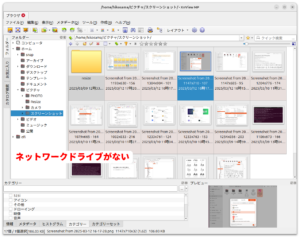
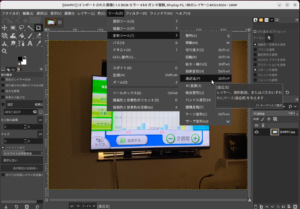
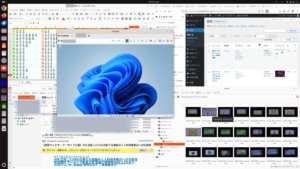



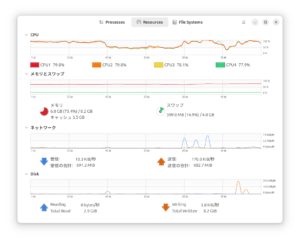

コメント